Antes de incluir a movimentação contábil da sua empresa é preciso cadastrar o seu Plano de Contas, no qual deverá constar todas as suas contas contábeis. Essas contas serão utilizadas para o cadastro de lançamentos e para demonstrar os valores contábeis da empresa.
O Plano de Contas é particular de cada empresa, pois será elaborado de acordo com a demanda dos registros de fatos e atos contábeis gerados pela organização, sendo necessário apenas seguir as Normas Brasileiras de Contabilidade (NBC) em sua elaboração.
Pré-requisito
- A empresa deve estar cadastrada no Sienge;
- A empresa deve utilizar o sistema de Contabilidade do Sienge.
Passo a passo
Passo 1 - Acesse a tela "Plano de Contas" que fica em: Contabilidade/Fiscal > Apoio > Plano de Contas. Clique no botão IMPORTAR.
Passo 2 - Preparar o arquivo de importação com o Plano de Contas conforme as regras.
Ao ser redirecionado para a tela de Importação de Contas Contábeis, observe que o arquivo deverá respeitar rigorosamente a ordem dos campos e ser uma planilha do tipo Excel 97-2003 (.xls).

Dica! Na própria tela de Importação de Contas Contábeis existem arquivos modelos prontos para te ajudar no preenchimento das informações, só escolher se quer Com cabeçalho ou Sem cabeçalho.
Um exemplo para ajudar na elaboração da planilha:

Atenção! Salvar o arquivo como Excel (97-2003).
Passo 3 - Fazer o upload da planilha com o Plano de Contas da empresa.
1- Na tela de Importação de Contas Contábeis (Contabilidade/Fiscal > Apoio > Plano de Contas > Importar) informe:
- Empresa.
- Se o código da conta do plano de contas que será utilizado no sistema Integração Contábil é o Contábil ou o Reduzido.
- Anexe a planilha.
- Caso a planilha tenha cabeçalho, habilite a flag "Primeira linha do arquivo contém o cabeçalho".
2- Clique em PRÓXIMO.
Passo 4 - Importar o Plano de Contas.
1- Depois de clicar em Próximo, a aba Contas Contábeis aparecerá informando as contas contábeis que serão importadas. Desça até o final da página.
Atenção! Caso haja alguma inconsistência, verifique sobre o que é, corrija na planilha e tente importar novamente.
2- Clique em IMPORTAR.
3- Confirme a importação clicando em OK.
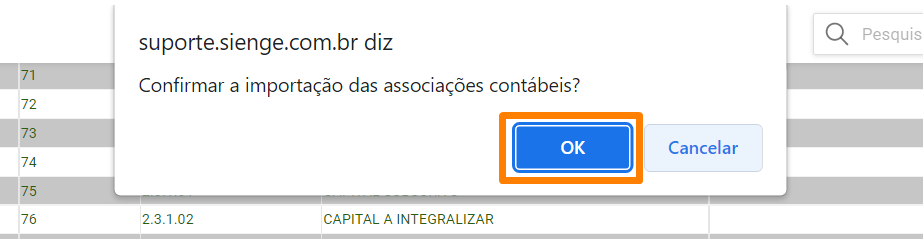
4- Aparecerá um aviso que o Plano de Contas foi importado com sucesso.

Passo 5 - Certificar que o Plano de Contas foi importado.
Acesse a tela "Plano de Contas" (Contabilidade/Fiscal > Apoio > Plano de Contas), consulte pela empresa e verifique as contas contábeis importadas.
